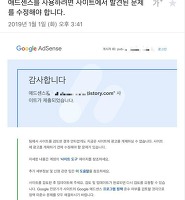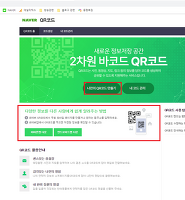| 일 | 월 | 화 | 수 | 목 | 금 | 토 |
|---|---|---|---|---|---|---|
| 1 | 2 | 3 | 4 | 5 | ||
| 6 | 7 | 8 | 9 | 10 | 11 | 12 |
| 13 | 14 | 15 | 16 | 17 | 18 | 19 |
| 20 | 21 | 22 | 23 | 24 | 25 | 26 |
| 27 | 28 | 29 | 30 |
- 데일리 블로그
- 블로그 수입
- 티스토리 수익
- 애드센스 티스토리
- 빠른 무한
- 수익인증
- 틀리기 쉬운 맞춤법
- 블로그 수익
- 티스토리 애드센스
- 애드센스 수익
- 블로그 수익인증
- 외화벌이
- 블로그로 돈벌기
- 애드센스
- 티드센스
- 티스토리 수익인증
- 티스토리 수입
- 티스토리 블로그
- 김오이
- 리마스터
- 스타크래프트
- 애드센스 수익인증
- 유튜브 김오이
- 티스토리
- 맞춤법
- 광고수익
- 빨무
- 애드센스 수입
- 티스토리 블로그 수익
- 유튜브 스트리머
- Today
- Total
빨무 비제이 김오이의 일상다반사
[김오이/티스토리/애드센스] 블로그 포스팅 중 어떤 게시물에서 얼만큼의 수익이 났을까요? 본문
[김오이/티스토리/애드센스] 블로그 포스팅 중 어떤 게시물에서 얼만큼의 수익이 났을까요?
유튜브김오이 2019. 1. 9. 01:30안녕하세요 김오이입니다. 한 때는 인터넷 방송에 한 획을 긋고 싶다는 야망을 갖고 카카오티비, 아프리카, 트위치, 유튜브라는 무려 네개의 플랫폼을 종횡무진하며 게임방송을 진행하던 스트리머였고, 지금은 부수입원인 블로그를 성공적으로 키우고 싶어하는 중소기업 신입사원, 아니 해가 바뀌어 이년차 중고사원입니다. 방송이나 블로그나 접근하기는 쉽지만 성공하기는 그리 쉽지 않은 영역이라, 성공을 하고 싶다고 눈에 불을 켜고 달려들면 실망이 클테니 소소하게 취미생활한다는 생각으로 시작하시면 멘탈 지키면서 하실 수 있을 거에요. 매사에 욕심은 마음을 병들게 하기 마련이죠. 뭐 여튼 방송보다는 문턱이 좀 더 낮은 티스토리 블로그로 수익을 어느정도 내기 시작하면서 문득 궁금한 점이 생겼습니다. 어느 사이트에서 얼마만큼의 수익이 나는지는 메인 페이지에 바로 표시가 되기 때문에 만약 블로그를 여러개 가지고 있다면 어느 블로그에서 얼마만큼의 수익이 나는지는 바로 확인이 가능한데, 한 블로그에서 어떤 게시물을 통해 얼마만큼의 수익이 났는지가 궁금하다면 바로 알아볼 수는 없었습니다. 이럴 경우 URL채널 보고서를 활용하실 수 있는데요. 그 방법에 대해 말씀드리겠습니다.
1. 우선 애드센스에 접속하여 로그인하시고 메인의 왼쪽 메뉴에서 "광고 - URL채널" 을 클릭한 후 "+새 URL 채널"을 클릭합니다.
이 방법은 일일이 게시물의 URL을 등록해야 한다는 점이 조금 귀찮으실 수 있습니다. 또한 최대 500개까지 가능하기 때문에, 500개가 넘는 게시물을 가진 블로그라면 본인이 확인하고 싶은 게시물의 URL을 선별하여 등록하셔야 합니다. 등록한 URL채널은 수정이나 삭제가 물론 가능하기 때문에 잘못 등록해도 그리 걱정하지 않으셔도 됩니다.
2. 위의 "+새 URL 추가" 버튼을 클릭하면 아래와 같은 창이 뜨는데 게시물 고유의 URL을 입력하고 하단의 추가 버튼을 클릭합니다.
본인이 블로그에서 확인하고 싶은 인기있는 게시물 위주로 우선적으로 입력하면 되겠죠. 저렇게 입력을 하면 목록에 해당 포스팅페이지에 대한 페이지뷰, 노출수, 클릭수, 페이지RPM, 노출RPM, 조회가능 Active View, 예상수입 등이 뜨는데 활성화되기까지는 하루 이틀이 소요됩니다.
3. 추가한 URL에서 발생한 예상수입은 아래와 같이 "보고서 - URL 채널"을 통해 확인하실 수 있습니다.
구체적인 수치공개는 애드센스 약관 위반이니 모자이크와 블러처리를 하였습니다. 캡처화면 우측상단의 날짜설정을 하여 해당 게시물의 전체기간 동안의 예상수입도 조회할 수 있으니, 본인의 블로그에서 가장 핫한 게시물이 수익창출에 어느 정도 기여를 했는지 궁금하시다면 해당 기능을 통해 확인하실 수 있을 겁니다.
.
.
아직은 각 게시물 당 수익이 얼마만큼 났느냐를 확인할만큼의 많은 수익이 아니라 지금 당장은 크게 쓰일일이 없겠지만, 앞으로 블로그의 규모가 커지고, 수익의 등락폭이 커지고 게시물 하나하나가 제값을 할 정도로 영향력이 생긴다면 앞으로 나아갈 블로그포스팅 방향을 설정하는데에 참고할 수 있는 유용한 통계로서 기능하지 않을까요?
.
.
이상 블로그 포스팅을 하며, 애드센스 페이지를 통해 어떤 게시물에서 얼마만큼의 수익이 났는지를 알아보기 위한 포스팅이었습니다. 비단 블로그가 아닌 사이트를 운영하시는 분들도 적용할 수 있겠죠? 도움이 되셨으면 좋겠습니다.
사람들에게 도움이 되고자, 그 도움으로 인해 수익창출을 이루고자 불철주야 열심히 노력하시는 블로거 여러분들 모두들 많은 수익 거두시기 바랍니다! 화이팅!
'블로거 김오이, 스트리머 김오이 > 애드센스, 티스토리 블로그 관련 이야기' 카테고리의 다른 글
| 하나의 애드센스 광고를 여러 개의 블로그에?? 애드센스 광고 게재 가능한 사이트 추가하기/광고 게재가 준비되지 않은사이트(주의 필요 → 준비 중 → 검토중 → 준비!!) (15) | 2019.01.20 |
|---|---|
| [김오이/블로그방문자수유입] 티스토리 포럼을 통해 나 자신을 어필하자! (14) | 2019.01.09 |
| [김오이/티스토리블로그홍보하기] 네이버 QR코드 만들기로 내 블로그를 홍보해보자. (3) | 2019.01.02 |
| [김오이/블로그수익인출]SC제일은행으로 송금받은 애드센스 수익, 환전해보았습니다(출금계좌 등록하기, 외화팔고 원화사기) (0) | 2019.01.02 |
| [김오이/블로그라이프/저작권침해] 블로그를 하면서 침해할 수 있는 저작권, 보호의 대상이 되는 저작물과 보호받지 못하는 저작물 (0) | 2018.12.26 |